iPhone用アプリケーション「Wallet(Passbook)」
Wallet(Passbook)とは
Appleが提供する、あらゆるチケットやカードをひとつにまとめる機能を持ったiPhone・Apple Watch・iPod touch専用の「チケット・ポイントカード管理」アプリケーションです。
2次元バーコード取得の画面より、お客様のiPhoneのWallet(Passbook)へPass(2次元バーコード)の登録が可能となります。
搭乗口の決定や運航状況の変更などの情報が、お客様のiPhone上に通知されますので、タイムリーに変更内容を把握することが可能となります。
Wallet(Passbook)へのPass(2次元バーコード)登録方法
オンラインチェックインお手続き後、搭乗券の表示・保存よりご登録ください。
-
Step.1
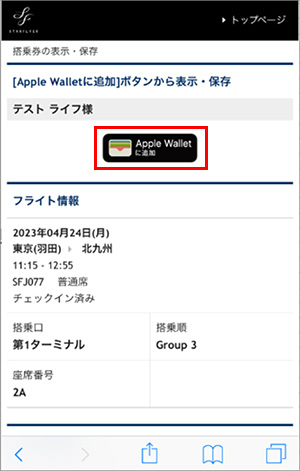
オンラインチェックインお手続き後、「搭乗券の表示・保存」から「Apple Walletに追加」ボタンをタップしてください。
- ※
Safari以外のブラウザをご利用の場合、Passがご登録いただけない場合がございます。
- ※
-
Step.2
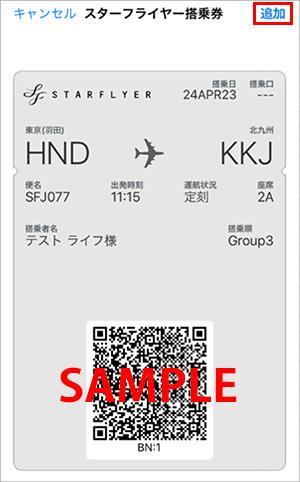
Pass(2次元バーコード)画面が表示されますので、右上の「追加」をタップしてください。
-
Step.3
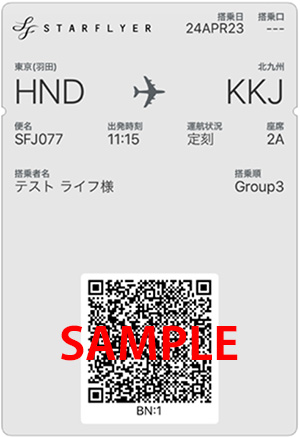
Wallet(Passbook)を起動すると、Passが登録されていることが確認できます。Passに表示される2次元バーコードで保安検査場および搭乗口をご通過ください。
運航状況のお知らせ
運航状況や出発時刻に変更があった場合など、Pass上でお客様に通知いたします。通知メッセージが届いた後にPassにアクセスをしていただくと、変更になった部分に丸印がつきます。
- ※
通知メッセージからPassにアクセスした場合のみ、丸印がつきます。
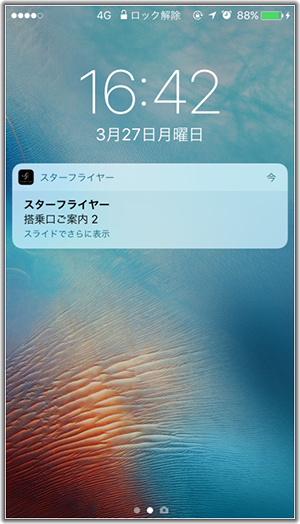
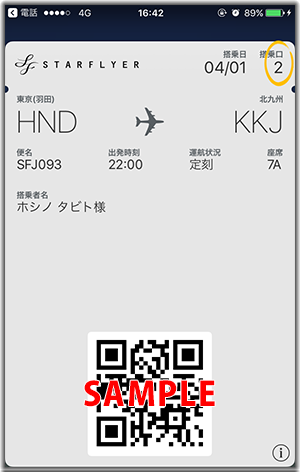
変更箇所に丸印がつきます。
ご注意
- Appleが提供するiOS6.0以上8.4.1以下のOSがインストールされている端末をご利用のお客様は Passbook を、iOS9.0以上のOSがインストールされている端末をご利用のお客様は Wallet をご利用いただけます。
- ※
iPadではご利用いただけません。
- ※
Andriod™端末は対象外です。
- ※
- Safari以外のブラウザをご利用の場合、Passがご登録いただけない場合がございます。
- Passのご登録は区間ごとになります。2区間以上のご予約をお持ちの場合は、区間ごとのご登録をお願いいたします。なお同一日に乗り継ぎがある場合は、第1区間のチェックイン前までに、乗り継ぎ区間の登録をお願いいたします。
- 運航状況の通知が届くのは、お知らせした時点で回線がつながっている場合に限ります。電波状況によってはお客様の端末に通知が届かない場合がございます。
- 出発便の時刻に変更が生じた場合、Pass上には変更後の出発時刻が表示されます。
- Pass取得後、予約変更(座席変更を含む)を行った場合、Passの表示内容は自動更新されません。更新するには、再度Passの取得が必要です。
- ご搭乗に関するご案内はPass右上の「…」より「i」マークをタッチし、ご確認ください。
- ご搭乗後のPassは、自動的には削除されません。お客様ご自身で削除をお願いします。Passの削除方法は以下の通りです。
【削除方法】- ①
削除するPassを表示します。
- ②
右上の「…」より「i」マークをタップします。
- ③
画面下の「パスを削除」ボタンをタップし、削除されましたら終了です。
- ①
- Passを複数枚お持ちの場合、Pass一覧から選択したPassが正しく表示されない場合がございます。



